Proč byste chtěli porovnávat Microsoft Visio ? Je to opravdu jednoduché. Společnost Microsoft v průběhu let vydala mnoho verzí softwaru. Stejně jako u ostatních produktů společnosti Microsoft si spotřebitelé kladou otázku, zda má aktualizace skutečnou hodnotu. Jaké jsou nové funkce, díky nimž je upgrade z jedné verze aplikace Microsoft Visio dobrý nápad?
Dostanete peníze, když zaplatíte za upgrade na novější verzi Visia? Odpověď na tyto otázky opravdu spočívá v tom, jak používáte software a výkon, který očekáváte od Microsoft Visio. Pojďme se podívat na to, proč byste mohli chtít porovnat verze Microsoft Visio.
Co je Microsoft Visio
Než určíme, zda chcete porovnávat verze Microsoft Visio , pojďme se podívat na co Microsoft Visio je a proč byste jej používali. To nám poskytne lepší pohled na to, proč můžete nebo nemusíte chtít upgradovat ze starší verze aplikace Microsoft Visio na novější verzi aplikace Visio.
K čemu se Microsoft Visio používá? Mnoho lidí nezná Visio a to, jak mocný je ve skutečnosti. Visio se používá k vytváření odvážné, podrobné diagramy . Jedná se o software pro vizuální reprezentaci. To je jediný účel aplikace Visio, ale je to důležitý účel, pokud potřebujete schopnost vytváření grafů.
Ať už vytváříte vývojové diagramy, půdorysy nebo prodejní a datové grafy jakéhokoli druhu, Visio je software, který vám to umožňuje efektivně. Visio zvládne jakoukoli úlohu nezbytnou k přenesení vašich informací do vizuálního formátu. Ve skutečnosti jde o grafický software pro mnoho významných společností. Je součástí určitých obchodních vydání Microsoft Office nebo jako samostatný produkt.
Jakákoli verze aplikace Visio je dodávána s obrovskou sbírkou vestavěné tvary, objekty a šablony uživatelé mohou pracovat s rychlejším vytvářením grafů a diagramů. Máte také svobodu vytvářet vlastní tvary a importovat je pro použití ve Visio Visios. Cílem aplikace Visio je usnadnit vytváření diagramů.
Dobrou zprávou je, že i někdo, kdo s diagramy a mapováním nikdy nepracoval, může Visio otevřít a bez velké námahy začít vytvářet diagramy a další ohromující vizuální prvky. Můžete vytvářet diagramy jako profesionál s Visio hned po vybalení z krabice, což je velmi atraktivní pro majitele firem a další spotřebitele, kteří chtějí začít využívat výhody diagramů a dalších vizuálních prvků v jejich každodenních rutinách.
Nebojte se. Ano, cílovým publikem Visia jsou velké firmy a profesionálové, ale existuje spousta domácích uživatelů, kteří mohou Viso také využít. Je to také skvělý nástroj pro fandy. S Visem můžete vytvářet 3D mapové diagramy také. Vytvářejte mapy, vytvářejte plány pro modely atd. Viso je kompatibilní a dobře se integruje s dalšími produkty společnosti Microsoft.
Můžete například importovat informace z aplikace Excel nebo Access a použít je při vytváření grafů a diagramů. Je to skvělý způsob, jak využít zdroje, které jste během výzkumu zkompilovali.
Microsoft Visio Standard vs Microsoft Visio Professional
Co je to rozdíl mezi Visio Standard a Visio Professional? Rozdíly jsou opravdu malé, pokud právě používáte Visio k vytváření grafů a diagramů. Visio Professional přidává vylepšené funkce, jako jsou některé funkce pro spolupráci, které byste mohli potřebovat ve větších organizacích a společnostech. Některá zvýšená bezpečnostní opatření existují také u profesionálů.
Uživatelé, kteří potřebují importovat data z reálného světa do souborů Visio, mohou využít výhod nového Funkce Překrytí živých dat, Data do diagramu, Jednostupňové propojení dat a Obnova dat . Společnosti využívající Office 365 nebo SharePoint skutečně využívají možnosti spoluvytváření.
Vydání Professional má tyto další funkce, ale pokud nepracujete ve větším měřítku, Visio Standard vám ušetří peníze a poskytne vám všechny funkce, které potřebujete.
nemohu resetovat můj počítač Windows 10
Jak bylo uvedeno výše, jednou z nejlepších funkcí aplikace Visio Professional je schopnost propojit diagramy, plány a procesy s daty v reálném čase. Propojte tvary Visia s více zdroji dat včetně Microsoft Excel, Microsoft Excel Services, Active Directory, Microsoft SQL Server, Microsoft SQL Azure a Microsoft SharePoint Lists and Business Connectivity Services . Visio Professional obsahuje datovou grafiku, jako jsou ikony, symboly, barvy a sloupcové grafy, takže můžete data vizuálně zobrazit.
Visio Professional může automaticky identifikovat zdroj dat, importovat data, propojit data s tvary a použít datovou grafiku. Změňte diagramy na řídicí panely a sledujte pokrok nebo výkon v reálném čase. Můžete také udržovat diagramy připojené ke zdroji dat a automaticky je aktualizovat, aby váš diagram odrážel jakékoli změny v podkladových datech.
Visio Professional také zahrnuje pokročilé funkce jako pravidla pro vytváření a ověřování dílčích procesů . K dispozici jsou také další šablony a další tvary. Můžete také dále ovládat své diagramy a další výtvory pomocí technologií ochrany souborů Microsoft, které nabízejí trvalou ochranu správy práv k informacím (IRM) e-mailových zpráv a příloh i souborů diagramů. Protože Visio Professional 2016 podporuje správu informačních práv (IRM), můžete ovládat práva k dokumentům na úrovni jednotlivých uživatelů.
Samozřejmě, pokud chcete veškerou sílu Visia, chcete se podívat na nejnovější verzi Viso 2019. Microsoft Visio, Visio 2019 nabízí řadu nových funkcí, výkonné nástroje, lepší integraci s cloudem, inkoustové funkce a schopnost vytvářet dynamické diagramy, grafy, plány atd.
V dnešním profesionálním světě je to, jak prezentujete své nápady, rozdíl mezi úspěchem a neúspěchem. S Microsoft Visio Professional 2019 získáte aktualizované nástroje a funkce určené k vytváření grafů, diagramů a profesionálních vizuálů na profesionální úrovni hned po vybalení z krabice. Visio Professional 2019 je dodáván s novými šablonami, šablonami a nástroji pro vytváření, které vám pomohou posunout vaše vizuální informace na jinou úroveň.
Oživte nápady pomocí drátového modelu Visio, podrobného vizuálního modelu, jako je plán. Využijte úvodní diagramy a šablony webových stránek k vytváření návrhových skic pro prezentace.
Můžete dokonce použít vylepšenou podporu AutoCADu, která vám umožní importovat nebo otevírat soubory z AutoCAD před rokem 2017 . To je důležité pro práci na Visios spuštěném v jiném softwaru. Je to časově nenáročné a může být přínosem pro velké společnosti, které mají Visio, které je třeba pečlivě sledovat v jiných Visioch.
Jak jsme zmínili výše, Visio je užitečné pro profesionály v podnikání, ale může být užitečné také pro fandy, domácí designéry, výrobce modelů a kohokoli jiného, kdo potřebuje vytvořit složité diagramy Visia. Standard je pro většinu uživatelů dostačující, ale Visio Professional nabízí pokročilé funkce, které budou profesionálové chtít.
Potřebuji nejnovější verzi MS Visio?
Dobrou zprávou je, že nemusíte investovat Visio 2019 abychom mohli využívat výhod Visia. Ve skutečnosti stále můžete získat Visio 2010, Visio 2013 a Visio 2016 a ušetřit si spoustu peněz a přitom stále získat všechny důležité funkce, které vám umožňují vytvářet podrobné grafy a grafy.
Rozdíly verzí aplikace Microsoft Visio
Visio 2010:
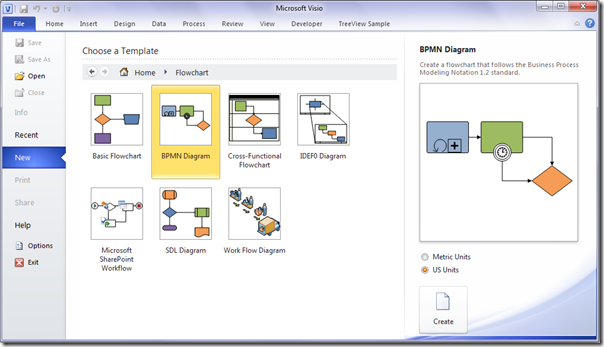
S Visio 2010 získáte spoustu šablon, včetně obnovených šablon pro mapy a půdorysy. Získáte také automatickou velikost kreslícího plátna, automatické zarovnání a prostor tvarů, schopnost importovat soubory DWG do aplikace Visio, snadné přizpůsobení tvarů, podprocesy pro rozdělení složitých procesů na spravovatelné části, možnost ověřit diagramy pomocí vestavěného a rozšiřitelného obchodní pravidla, komentování, schopnost propojit tvary diagramů s daty z více zdrojů, včetně Excel, Excel Services, seznamů SharePoint, SharePoint Business Connectivity Services a SQL Server, schopnost automaticky aktualizovat data, buď podle definovaného plánu, nebo ručně, možnost ukládání na SharePoint a prohlížení diagramů ve službě Visio Services s obnovením dat a mnoho dalšího. Ve skutečnosti, pokud vám nejde o spoustu cloudových funkcí a funkcí pro spolupráci nalezených v novějších verzích aplikace Visio, můžete efektivně využít rok 2010 a ušetřit peníze.
Visio 2013:
pevný disk se nezobrazuje v systému Windows

Tato verze vám stále může ušetřit peníze a zároveň přinést do tabulky některé další funkce, které by vám mohly připadat užitečné. Ve Visiu 2010 získáte vše, co získáte ve Visiu 2013 (hodně z toho vylepšeno), s přidáním některých nových věcí, jako jsou lepší kontejnery pro klasifikaci tvarů, podpora různých procesních standardů včetně Modelování a notace obchodních procesů (BPMN) 2.0, možnosti efektu tvaru - stín, zkosení, záře atd., Zjednodušený náhled tisku zobrazující konce stránek diagramu a schopnost posouvat / zvětšovat, jednoduché sdílení diagramu prostřednictvím webového prohlížeče a komentování prostřednictvím služby Visio Services, funkce spoluvytváření, automatické generování organizačního diagramu ze zdrojů dat, jako je Excel, Exchange nebo Active Directory Domain Services, nový formát souborů založený na XML , dotkněte se podpory prakticky na jakémkoli zařízení prostřednictvím služby Visio Services, dostupnosti předplatného 365, kompatibility se systémem Windows 10 a mnoha dalších.
S aplikací Visio 2013 opět získáte spoustu nových funkcí a přitom stále šetříte peníze.
Visio 2016:
Všechno ze dvou dřívějších verzí plus přidání nového elektrického řešení s dodržováním předpisů IEEE (Institute of Electrical and Electronics Engineers), nové startovací diagramy a kontextové tipy a triky, integrace Tell Me pro navigaci v příkazech, zapnutí / vypnutí stránky automatická velikost souborů z aplikace Visio 2007 a starších, zapne nebo vypne import obrázků s vysokým rozlišením, povolí kompresi, pokud je velikost obrázku větší než 30 megapixelů, nebo změnou hodnoty zvýšíte nebo snížíte maximální povolenou velikost, podpora Delve pro zjišťování týmových dokumentů , rychlé datové připojení s tabulkami aplikace Excel a schopnost vyměnit datovou grafiku jedním kliknutím a další.
Všechny tyto produkty Visio jsou k dispozici jako trvalá licence Visio. Zpětná kompatibilita pro otevírání souborů Visio 2013, Visio 2010, Visio 2007, Visio 2003 a Visio 2000. To znamená, že se nemusíte bát ztráty práce vytvořené v dřívějších verzích.
Která verze je pro mě ta pravá?
Správná verze závisí na tom, co chcete ze softwaru získat a jaké jsou vaše cíle.
Jste příležitostný domácí uživatel, který chce jednoduše vytvořit nějaké diagramy? Pokud nepotřebujete mnoho funkcí pro spolupráci a nestaráte se o online připojení, budete moci použít nejstarší dostupnou verzi aplikace Visio a získat z ní vše, co potřebujete.
Můžete dokonce přidat některé z dalších šablon a dalších funkcí a být stále dobrý v letech 2013 nebo 2016 a přitom ušetřit nějaké peníze. Velkou otázkou je, zda musíte investovat do nejnovější verze, Visio 2019 . Nyní jsou někteří lidé, kteří absolutně musí mít nejnovější verzi všeho.
Pokud jste jedním z těchto lidí, můžete určitě utratit peníze za Microsoft Visio 2019 a získáte peníze. Jak jsme již zdůraznili dříve v tomto článku, existuje mnoho skvělých nových funkcí, díky nimž je Visio 2019 skvělým upgradem.
Pokud přecházíte z jedné z dřívějších verzí, například z roku 2010 nebo 2013, budete mít pocit, že používáte zcela nový software. Je to proto, že budete. Rozdíly mezi Visio 2010 a Visio 2019 jsou obrovské.
officeclicktorun exe microsoft office kliknutím spustíte
Pokud podnikáte, doporučujeme vám upgrade z dřívější verze. Jednoduše řečeno, existuje mnoho funkcí zaměřených na velké firmy a korporace, které zjednoduší vaši práci. Ve skutečnosti, pokud se živíte jakýmkoli způsobem vytvářením grafů a diagramů, upgradováním na nejnovější verzi, Visio 2019 , je pravděpodobně velmi dobrý nápad.
Pokud hledáte softwarovou společnost, které můžete důvěřovat pro její integritu a čestné obchodní praktiky, nehledejte nic jiného než . Jsme certifikovaným partnerem společnosti Microsoft a společností BBB Accredited Business, která se stará o to, aby našim zákazníkům přinesla spolehlivé a uspokojivé zkušenosti se softwarovými produkty, které potřebují. Budeme s vámi před, během a po všech prodejích.
To je naše 360stupňová záruka softwaru. Tak na co čekáš? Zavolejte nám ještě dnes na +187 315 1713 nebo pošlete e-mail na adresu sales@softwarekeep.com. Také nás můžete kontaktovat prostřednictvím živého chatu.


